在线配色器
搭出好色彩

效果图制作分为三个部分:首先把人物抠出来,方法任意;然后用裂纹素材给脸部及肤色等区域增加裂纹;最后用碎片素材增加碎片,局部增加火焰效果,再整体润色即可。最终效果

作者介绍的仿手绘方法非常专业,不过难度要大很多,需要一定的绘画基础,并对PS和SAI两款软件非常熟练,同时还需要配合手绘板绘制。原图

本教程的磨皮方法操作起来可能有点复制,不过处理后的图片细节分布均匀,效果也非常精细。大致过程:首先需要选择精度好一点的素材图片,再磨皮之前需要创建两个曲线调整图层,
本教程基本上是用通道来调色,分别在RGB和Lab通道下调出照片的不同色彩,然后再慢慢把色彩调和谐。调色的过程也比较简单,处理的时候注意不要破坏人物部分。
原图:

最终效果:

1、打开原图素材,按Ctrl + J把背景图层复制一层得到图层1,然后点通道面板,选择滤色通道按Ctrl + A全选,按Ctrl + C复制,点蓝色通道,按Ctrl + V粘贴,回到图层面板效果如图

2、把背景图层复制一层,按Ctrl + Shift + ]移到图层的最上面,选择菜单:图像 > 模式 > Lab颜色,确定后选择不拼合,然后点通道面板把b通道复制到a通道,然后回到图层面板,选择菜单:图像 > 模式 > RGB颜色,确定后加上图层蒙版,用黑色画笔把人物部分擦出来,如图

3、在图层1上面创建曲线调整图层,参数设置如图
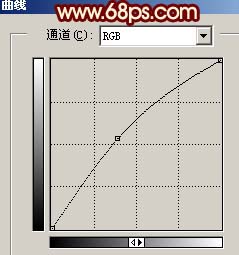
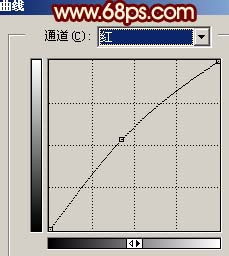
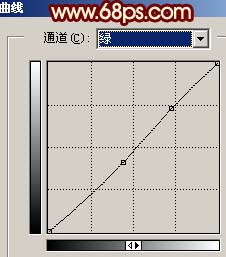
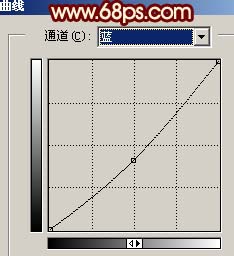
效果如图

4、再创建亮度/对比度调整图层,参数设置如图

效果如图

5、在最上面创建曲线调整图层,对红色及蓝色调整,参数设置如图


确定后加上图层蒙版用黑色画笔把人物部分擦出来,效果如图

Copyright © 2016-2022 WWW.PSDEE.COM All Rights Reserved 版权归PSDEE教程网所有
本站所发布内容部分来自互联网,如有侵犯到您的权益烦请通知我们,我们会在3个工作日内删除相关内容
联系QQ:309062795 闽ICP备10004512号-4